6 mẹo giúp máy tính/laptop của bạn luôn nhanh nhạy nhờ dọn dẹp các tập tin rác
27/04/2025
Nội dung bài viết
Việc không thường xuyên dọn dẹp các tập tin rác sẽ làm máy tính của bạn trở nên chậm chạp. Hãy cùng Tripi khám phá các cách hiệu quả để làm sạch những tập tin rác này và trả lại tốc độ cho máy tính của bạn!
Mặc dù bộ nhớ máy tính có thể rất lớn, nhưng nếu không thường xuyên dọn dẹp các tập tin rác, bạn sẽ cảm thấy hiệu suất của máy giảm đi theo thời gian. Hãy cùng Tripi tìm hiểu các phương pháp để làm sạch máy tính ngay bây giờ!
Vì sao bạn cần dọn rác máy tính? Khi nào là thời điểm thích hợp để làm điều này?
 Dọn dẹp rác máy tính
Dọn dẹp rác máy tínhCác tập tin rác trên máy tính có thể chiếm dụng một lượng lớn dung lượng bộ nhớ và gây cản trở quá trình hoạt động của máy tính. Không chỉ vậy, nó còn dẫn đến tình trạng giật lag, làm giảm trải nghiệm người dùng.
Nếu máy tính của bạn xuất hiện tình trạng khởi động chậm, các thao tác tìm kiếm mất nhiều thời gian, đó chính là dấu hiệu cho thấy bạn cần phải dọn dẹp các tập tin rác để máy tính hoạt động mượt mà hơn.
Các phương pháp dọn dẹp rác trên máy tính hiệu quả
 Cách dọn dẹp rác trên máy tính để tối ưu hiệu suất
Cách dọn dẹp rác trên máy tính để tối ưu hiệu suấtRác trên máy tính có thể chia thành nhiều loại khác nhau, và mỗi loại cần có cách dọn dẹp riêng biệt để đạt hiệu quả tối ưu.
Xóa các tập tin tạm thời trên ổ cứng
Các tập tin tạm trên ổ cứng có thể chiếm dung lượng lớn trên máy tính. Việc dọn dẹp chúng không chỉ giúp giải phóng không gian mà còn cải thiện hiệu suất hệ thống.
Bước 1: Mở menu Start, tìm kiếm Run trong thanh công cụ và nhấn Enter để mở cửa sổ Run.
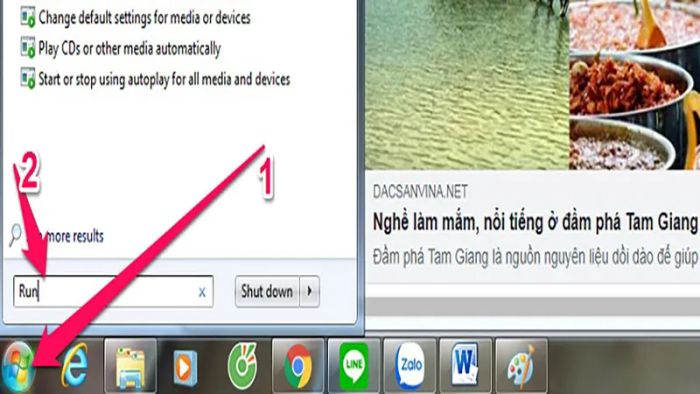 Bước đầu tiên trong việc dọn dẹp các tập tin tạm trên ổ cứng
Bước đầu tiên trong việc dọn dẹp các tập tin tạm trên ổ cứngBước 2: Trong cửa sổ Run, gõ %temp% rồi nhấn OK hoặc Enter để truy cập thư mục chứa các tập tin tạm.
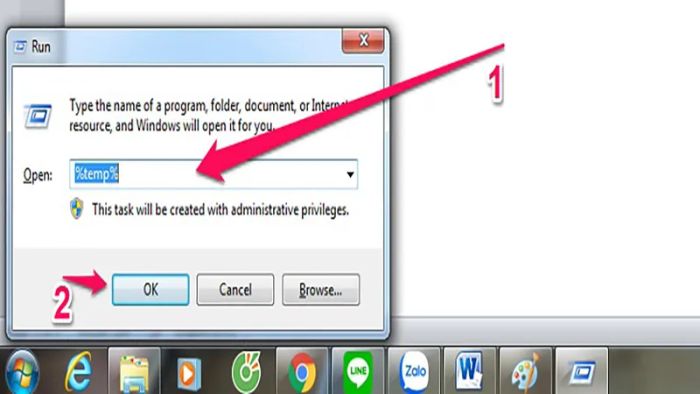 Bước 2 trong quá trình dọn dẹp các tập tin tạm trên ổ cứng
Bước 2 trong quá trình dọn dẹp các tập tin tạm trên ổ cứngBước 3: Chọn toàn bộ các tập tin rác trong thư mục Temp bằng cách nhấn Ctrl+A. Sau đó, nhấn chuột phải và chọn Delete, rồi nhấn Yes để xóa chúng.
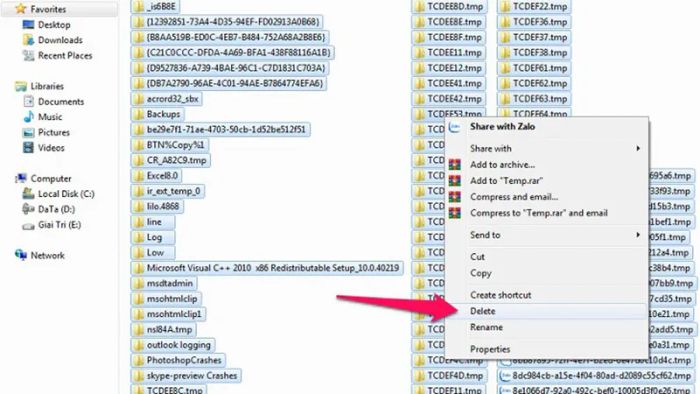 Bước 3 trong việc dọn dẹp các tập tin tạm trên ổ cứng
Bước 3 trong việc dọn dẹp các tập tin tạm trên ổ cứngXóa bộ nhớ Cache để dọn rác máy tính
Bộ nhớ cache lưu trữ các tiến trình không cần thiết trong quá trình sử dụng máy tính. Việc xoá bộ nhớ cache giúp tăng tốc độ máy và cải thiện hiệu suất công việc.
Bước 1: Mở menu Start, gõ Run trong thanh tìm kiếm, rồi gõ Prefetch. Tiếp theo, nhấn OK để tiếp tục.
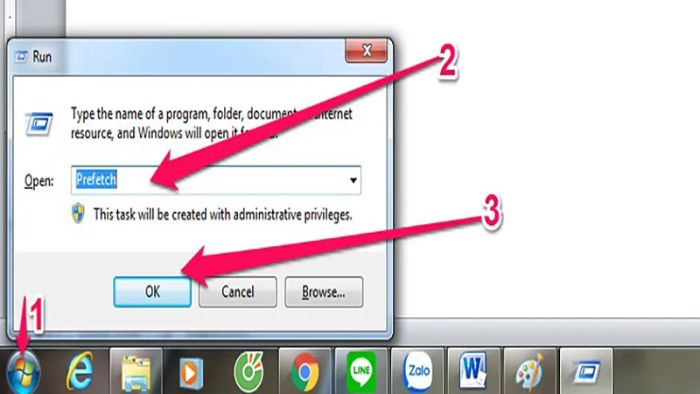 Bước 1 trong việc dọn dẹp máy tính bằng cách xóa bộ nhớ Cache
Bước 1 trong việc dọn dẹp máy tính bằng cách xóa bộ nhớ CacheBước 2: Sau khi cửa sổ Prefetch mở ra, để xóa tất cả các thư mục, bạn chỉ cần nhấn tổ hợp phím Ctrl + A và chọn Delete bằng chuột phải.
 Bước 2 trong quá trình dọn dẹp máy tính bằng cách xoá bộ nhớ Cache
Bước 2 trong quá trình dọn dẹp máy tính bằng cách xoá bộ nhớ CacheGỡ bỏ những chương trình không cần thiết
Nếu bạn không còn sử dụng các chương trình đã cài đặt trên máy tính, hãy gỡ bỏ chúng. Việc này không chỉ giúp giải phóng dung lượng mà còn giúp máy tính hoạt động trơn tru hơn.
Bước 1: Từ màn hình chính, mở menu Start, sau đó tìm và chọn Control Panel.
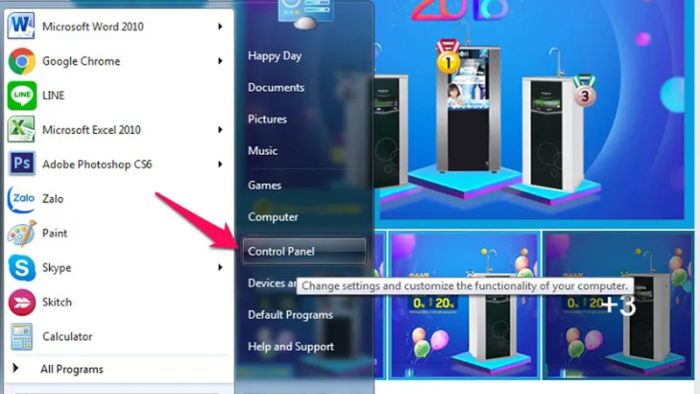 Bước 1 trong việc gỡ bỏ các chương trình không sử dụng trên máy tính
Bước 1 trong việc gỡ bỏ các chương trình không sử dụng trên máy tínhBước 2: Chọn mục Programs để hiển thị danh sách các ứng dụng đã cài đặt trên máy tính.
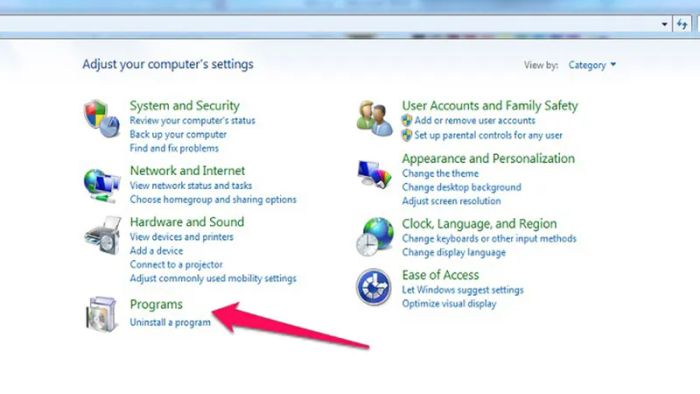 Bước 2 trong việc gỡ bỏ các chương trình không còn sử dụng
Bước 2 trong việc gỡ bỏ các chương trình không còn sử dụngBước 3: Nhấn chuột trái vào chương trình bạn muốn gỡ bỏ và chọn Uninstall để hoàn tất quá trình gỡ cài đặt.
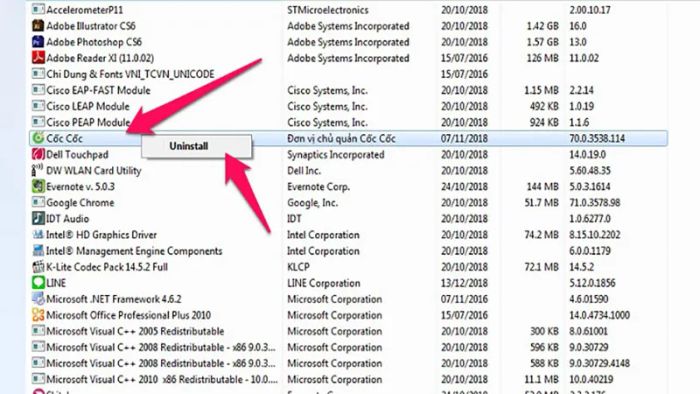 Bước 3 trong quá trình gỡ bỏ các chương trình không sử dụng trên máy tính
Bước 3 trong quá trình gỡ bỏ các chương trình không sử dụng trên máy tínhXóa các tệp tin trong Recycle Bin để giải phóng bộ nhớ
Việc kiểm tra và dọn dẹp thư mục Recycle Bin định kỳ giúp tăng tốc độ hoạt động của máy tính và tiết kiệm dung lượng lưu trữ.
Bước 1: Chọn thư mục Recycle Bin trên màn hình để bắt đầu quá trình xóa các tệp tin thừa.
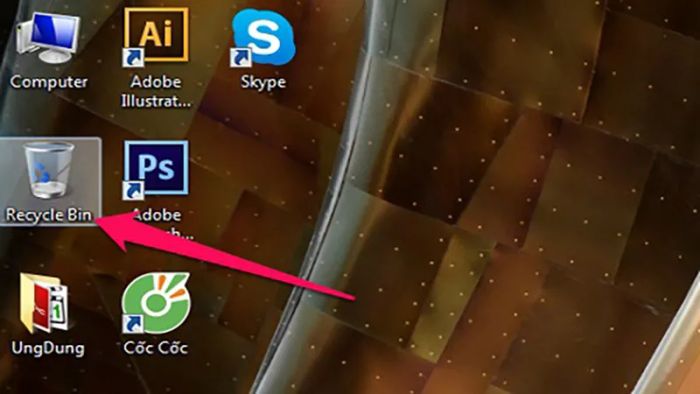 Bước 1 trong việc xóa các tệp tin trong Recycle Bin của máy tính
Bước 1 trong việc xóa các tệp tin trong Recycle Bin của máy tínhNếu thư mục Recycle Bin không hiển thị trên màn hình, bạn có thể làm theo các bước sau để khôi phục nó.
Mở menu Start, chọn Control Panel, sau đó vào Change the Theme trong mục Appearance and Personalization.
Tiếp theo, chọn Change desktop items, đánh dấu vào ô Recycle Bin, và nhấn OK để hiển thị thư mục trên màn hình.
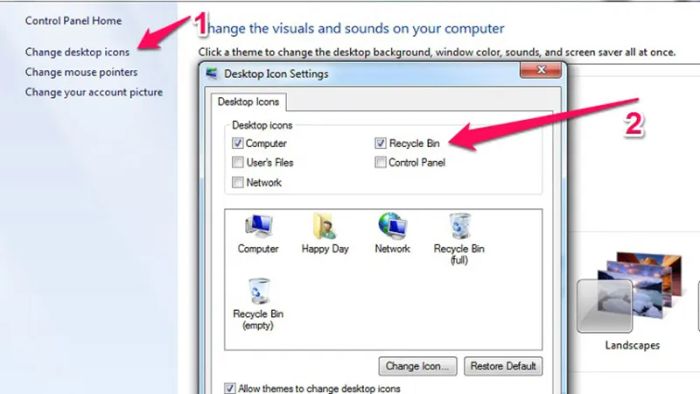 Hiển thị thư mục Recycle Bin trên màn hình
Hiển thị thư mục Recycle Bin trên màn hìnhBước 2: Sau khi mở Recycle Bin, chọn tất cả các tệp tin bằng tổ hợp phím Ctrl+A, sau đó nhấn Delete để xóa hết.
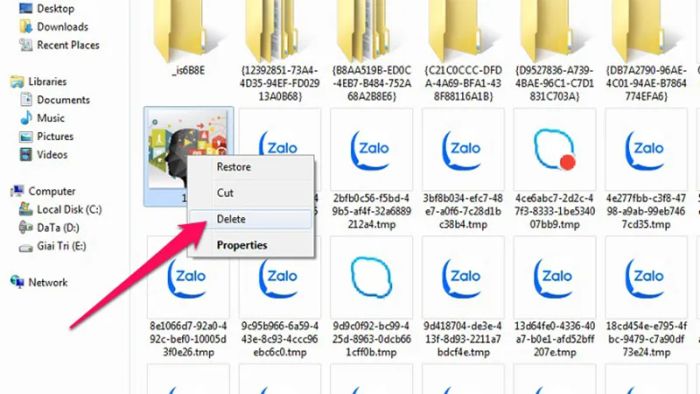 Bước 2 trong quá trình xóa các tệp tin trong Recycle Bin máy tính
Bước 2 trong quá trình xóa các tệp tin trong Recycle Bin máy tínhXóa lịch sử Recent Places trên máy tính
Dọn dẹp các thư mục và hình ảnh được mở gần đây là việc làm cần thiết, giúp cải thiện hiệu suất hoạt động của máy tính.
Bước 1: Mở menu Start, gõ Run vào thanh tìm kiếm. Sau đó, nhập Recent Places và nhấn OK để truy cập thư mục.
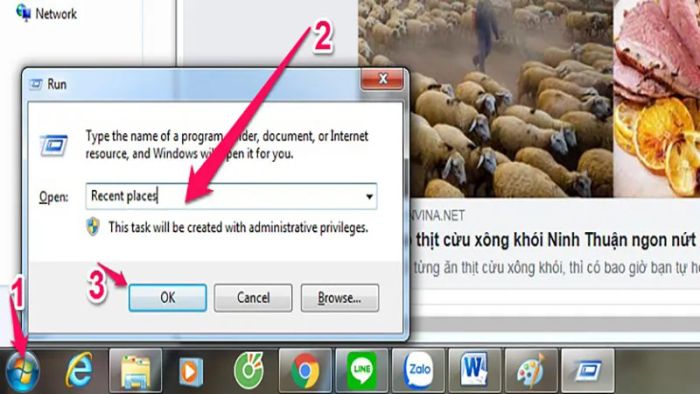 Bước 1 trong việc xóa lịch sử Recent Places
Bước 1 trong việc xóa lịch sử Recent PlacesBước 2: Khi cửa sổ Recent Places hiện ra, nhấn Ctrl + A để chọn tất cả các mục, sau đó nhấp chuột phải và chọn Delete để xóa.
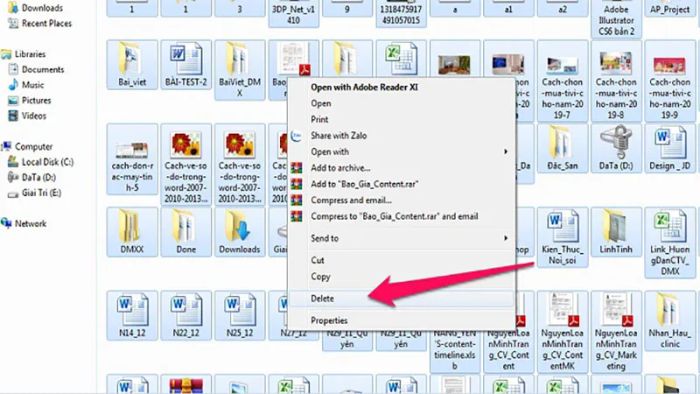 Bước 2 trong quá trình xóa lịch sử Recent Places
Bước 2 trong quá trình xóa lịch sử Recent PlacesDọn dẹp rác máy tính bằng phần mềm bên ngoài
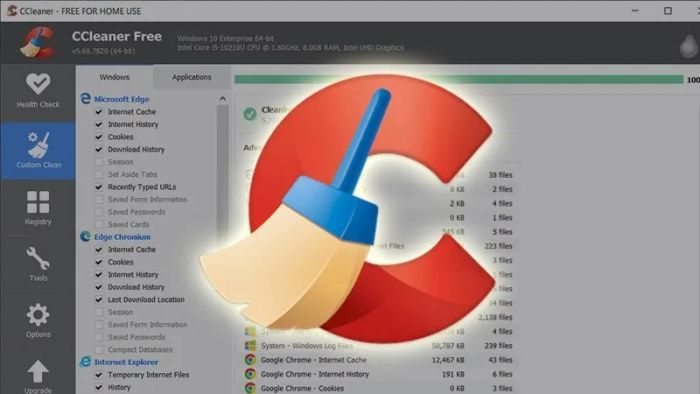 Các phần mềm dọn dẹp rác máy tính hiệu quả
Các phần mềm dọn dẹp rác máy tính hiệu quảTrên thị trường hiện nay, có rất nhiều phần mềm dọn rác máy tính nổi bật như: Clean up, XCleaner, Glary Utilities... giúp tự động hóa quá trình dọn dẹp, tiết kiệm thời gian và nâng cao hiệu suất máy tính.
Tùy thuộc vào nhu cầu sử dụng, bạn có thể chọn lựa phần mềm phù hợp. Mỗi phần mềm có hướng dẫn sử dụng riêng biệt, do đó, trước khi cài đặt, bạn nên tìm hiểu kỹ về cách thức và quy trình dọn dẹp rác của từng ứng dụng.
Tripi hy vọng bài viết này sẽ giúp bạn biết cách dọn rác trên máy tính để nâng cao hiệu suất. Đừng quên chia sẻ bài viết này với bạn bè và gia đình để cùng trang bị thêm kiến thức!
Chọn mua khẩu trang phòng dịch Covid-19 tại Tripi:
Tripi
Du lịch
Ẩm thực
Khám phá
Đi Phượt
Vẻ đẹp Việt Nam
Chuyến đi
Có thể bạn quan tâm

Top 10 Thực Phẩm Bổ Sung Dành Cho Gymer Tốt Nhất Hiện Nay

Top 10 địa điểm lý tưởng để tổ chức sinh nhật tại Hà Nội

Khám phá 11 kiểu tóc Nhật Bản hợp thời cho cả nam và nữ

Top 6 Vlogger nổi bật nhất Việt Nam mà bạn không thể bỏ qua

9 Ngôi trường tiểu học xuất sắc nhất tại Quảng Ngãi - Chất lượng giáo dục hàng đầu


